بزرگترین وبلاگ تخصصی ، تفریحی ایرانیان
بزرگترین وبلاگ تخصصی ، آموزشی و تفریحی ایرانیانبزرگترین وبلاگ تخصصی ، تفریحی ایرانیان
بزرگترین وبلاگ تخصصی ، آموزشی و تفریحی ایرانیانافزایش چشمگیر سرعت ویندوز XP
اگر کامپیوتر شما دارای رم 512 مگابایت و بیشتر است، با ایجاد یک تغییر کوچک در رجیستری ویندوز می توانید از افزایش سرعت ویندوز تا 50% لذت ببرید. در حقیقت این تغییر کوچک واسطه بین ویندوز و رم یعنی Paging File را حذف کرده و تمامی اطلاعات مورد نیاز به پردازش را در رم ذخیره می کند که با توجه به سرعت بسیار بیشتر رم نسبت به هارد دیسک مدت زمان خواندن و نوشتن اطلاعات در رم بسیار کاهش پیدا می کند و در نتیجه سرعت کار با ویندوز افزایش پیدا خواهد کرد.
ابتدا به منوی Start رفته و بر روی گزینه Run کلیک کنید و سپس در کادر مربوطه کلمه regedit را تایپ کنید، سپس کلید OK بفشارید.
مسیر زیر را بیابید:

HKEY_LOCAL_MACHINE > SYSTEM > CurrentControlSet > Control Session Manager > Memory Management
در این مسیر مقداری به نام DisablePagingExclusive از نوع DWORD وجود دارد. می بایست رو آن دوبار کلیک کنید و مقدار موجود را که صفر است به یک تغییر دهید. برای اعمال تغییرات ویندوز خود را راه اندازی مجدد نمایید
بهترین کارایی هارددیسک برای شما!
امروزه بیشتر افراد از هاردهای با ظرفیت بالا استفاده میکنند. اگر شما یک هارد درایو IDE دارید میتوانید کاری کنید که بهترین کارایی را از آن داشته باشید. همان طور که میدانید این هاردها ازدسترسی DMA پشتیبانی میکنند. DMA به هارد این امکان را میدهد که در هنگام کار با برنامه های مختلف فشار کمتری به حافظه سیستم وارد آید و قسمتی از هارد به کمک حافظه میاید. با این کار سرعت کار و کارایی هارد بسیار بالا میرود همچنین فشار وارد بر CPU را نیز کاهش میدهد.

برای فعال کردن این قسمت ابتدا وارد Device Manager شده و در لیست گزینه IDE ATA/ATAPI Controllers را انتخاب کنید. سپس در زیر شاخه آن گزینه Primary IDE Channel را انتخاب کنید و روی آن دابل کلیک کنید.
حال وارد قسمت Advanced Settings شده و در قسمت زیر آن تنظیمات Device 0 و Device 1 را مشاهده کنید. اگر جلوی Transfer Mode عبارت PIO Only نوشته شده بود از طریق لیست کشویی آن را به DMA if available تغییر دهید و روی OK کلیک کنید.
حال همین مراحل را برای Secondary IDE Channel نیز تکرار کنید. سپس در صورت نیاز سیستم خود را Restart کنید.
خیلی ها فکر میکنند که با انجام همین مراحل کار تمام میشود. اما در اینجا یک نکته ظریف دیگر نیز وجود دارد که باید رعایت شود. در کانالهای IDE قسمتی وجود دارد که UDMA/66 نامیده میشود. این گزینه در حالت معمول غیر فعال است. با فعال کردن این قسمت میتوان کارایی DMA را بسیار بیشتر کرد. برای فعال کردن این قسمت مراحل زیر را دنبال کنید :
ابتدا از طریق Run وارد Regedit شده و کلید زیر را بیابید :
HKEY_LOCAL_MACHINESystemCurrentControlSetControlClass{4D36E96A-E325-11CE-BFC1-08002BE10318}
سپس در صفحه سمت چپ به دنبال کلید EnableUDMA66 بگردید و سپس به آن مقدار 1 را اختصاص دهید. اگر وجود نداشت یک کلید از نوع DWORD به همان نام بسازید و به آن مقدار 1 را برای فعال سازی اختصاص دهید( برای غیر فعال کردن میتوانید از مقدار 0 استفاده کنید ) . فعال بودن این قسمت کارایی هارد را بسیار افزایش میدهد بنابراین توصیه میکنم حتما این کار را انجام دهید.
تخصیص پوشه جدید بجای My Documents در ویندوز
همه شما با ذخیره کردن فایلها در ویندوز کار کرده اید پیش فرض ویندوز برای ذخیره تمامی فایلهای شما پوشه ای به نام My Documents می باشد. شما با استفاده از ریجستری می توانید این مسیر را حذف نمایید
وارد مسیرهای زیر در ریجستری شوید:
HKEY_CLASSES_ROOTCLSID{450D8FBA-AD25-11D0-98A8-0800361B1103}
HKEY_CURRENT_USER Software Microsoft Windows CurrentVersion Explorer Shell FoldersPersonal
HKEY_CURRENT_USER Software Microsoft Windows CurrentVersion ExplorerUser Shell FoldersPersonal
HKEY_LOCAL_MACHINE SOFTWARE Microsoft Windows CurrentVersion explorerUser Shell FoldersPersonal
Personal متغیر string می باشد که در صفحه سمت راست ریجستری خود می توانید پیدا کنید. اگر روی این متغیر دابل کلیک نمایید پنجره کوچکی ظاهر خواهد شد که در این پنجره مقدار متغیر My Document را به نام پوشه دلخواه خود تغییر دهید. مثلا تایپ کنید D:all doc
در ضمن در مورد نرم افزار World و Excel باید از منوی tools گزینه option را انتخاب و در Tab ذخیره سازی (Save) مسیر دلخواه خود را مشخص یا تایپ نمایید
تغییر Boot Screen ویندوز XP
تمام دوستانی که ویندوز آنها XP می باشد با اولین صفحه ویندوز (Boot Sceen)آشنا هستید. صفحه ای سیاه با آرم ویندوز در وسط و نوار پیمایش آبی رنگ.

امروز می خوام به شما یاد بدم چطور این صفحه رو عوش کنید و تصویر مورد علاقه تان را بجای آن قرار دهید.
برای اینکار باید وارد این سایت شوید.در این قسمت حداقل 340 تصویر theme می بیند هر کدام را که دوست داشتید دانلود کنید.و مراحل زیر را دنبال کنید:
۱-فایل دانلود شده بصورت فشرده(zip) یا اجرایی (exe)می باشد.
۲-اگر فایل فشرده بود باید آن را باز نمایید و در پوشه ای ذخیره نمایید.در صورتیکه اجرایی بود آن را باز نمایید و مراحل را دنبال کنید در نهایت به شما فایلی را نشان می دهد که باید آن را در هارد ذخیره نمایید.
۳- فایل ذخیره شده شامل حداقل یک فایل اجرایی و یک فایل عکس و یک فایل متن می باشد.گاهی اوقات فقط یک فایل اجرایی را می بینید.
در صورتیکه یک فایل اجرایی می بینید آن را به نام ntoskrnl.exe تغییر دهید.
در بعضی از فایلهای دانلود شده ممکن است با فایلهایی با نامهای مشابه ntoskrnl-sp1.exe یا ntoskrnl-sp2.exe نیز برخورد کنید که بسته به شماره SP باید از آن فایل اجرایی استفاده کنید.
تذکر:
در صورتیکه فقط یک فایل اجرایی می بینیدو تمام مراحل را دنبال کنید بازهم ممکن است در ویندوز شما بدرستی عمل نکند و احتیاج به نصب SP داشته باشید.
با توجه به اینکه ویندوز شما کدام نسخه از سرویس پک را دارد باید از آن فایل خاص استفاده شود.
برای تشخیص نسخه SP کافی است روی My Compuer کلیک راست کنید و ا ز منوی ظاهر شده گزینه Properties را انتخاب کنید و در پنجره ظاهر شده می توانید نسخه SP را مشاهده کنید مثل شکل زیر:
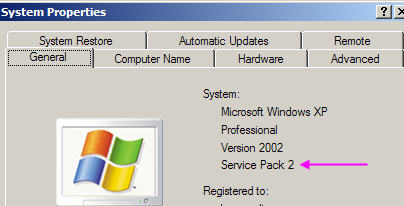
۵-کامپیوتر را reset نمایید و در حالت عادی بالا بیایید. حالا صفحه اول ویندوز شما به تصویر دلخواهی که می خواستید تغییر یافته است.
مثلا شکل نهایی زیر را ببینید:


نکته:
در صورتیکه SP روی کامپیوتر شمانصب شده باشد باید فایل مربوطه (مثلا ntoskrnl-sp1.exe ) را به نام ntoskrnl.exe تغییر دهید و در مسیر بالا کپی نمایید.
روشن کردن کامپیوتر با استفاده از BIOS Setup
تقریبا همه مادربردهای امروزی این قابلیت رو دارند که بشه اونا رو طوری تنظیم کرد که در روز و ساعت خاصی کامپیوتر خاموش را روشن کرد.ولی عده کمی از این ویژگی BIOS Setup اطلاع دارند.
یعنی از این ویژگی می توانید مثل ساعتی که برای کار روزانه از آن جهت بیدار شدنتان استفاده می کنید استفاده نمایید.مراحل کار بصورت زیر است:
۱-کامپیوترتان را روشن نمایید.به محض ظاهر شدن اولین نوشته ها روی صفحه نمایش کلید Del را فشار دهید.(روی صفحه هم عبارت Press Del to setup را می بینید)
۲-اگر setup رمز عبور داشته باشد در این مرحله وارد نمایید تا وارد setup شوید و تمام گزینه های setup را می بینید.معمولا صفحه زمینه setup به رنگ آبی هست.
۳-با توجه به اینکه گزینه های Bios Setup در مادربردهای مختلف یکسان نیست باید دنبال قسمت power بگردید.
۴-بعد از ورود به قسمت Power باید دنبال گزینه ای مشابه گزینه Automatic Power Up بگردید و آن را بصورت Enable در آورید.در بعضی از setup ها با عبارات everyday یا by date برخورد خواهید کرد.
۵-بعد از فعال سازی قسمت بالا باید در صورتیکه by date را فعال کرده باشید تاریخ آن ماه را مشخص نمایید (عددی بین ۱ تا ۳۱-البته تاریخ سیستم میلادی می باشد)در بعضی از setup ها هم می توانید نام روز هفته را مشخص نمایید.
۶-در قسمت time هم ساعتی که می خواهید کامپوتر شما روشن شود تایپ نمایید.
۷-همه چیز را در قسمت Exit از Setup ذخیره نماید و خارج شوید.
موقعی که کامپیوتان خاموش هست (کلید اصلی پریز برق منزل نباید خاموش باشد)در تاریخ و ساعت مورد نظرتان روشن می شود.
در صورتیکه در قسمت Start --> Program files--> Start up فایل موسیقی قرار دهید کامپیوتان آن موسیقی را اجرا خواهد کرد و از خواب نازتان بیدار می شوید.

تذکر:
در ویندوز XP باید تعداد کاربر یک نفر باشد تا بدون نیاز به انتخاب کاربری ویندوز شما بالا بیاید.یعنی قسمت انتخاب کاربر به نمایش در نیاید.